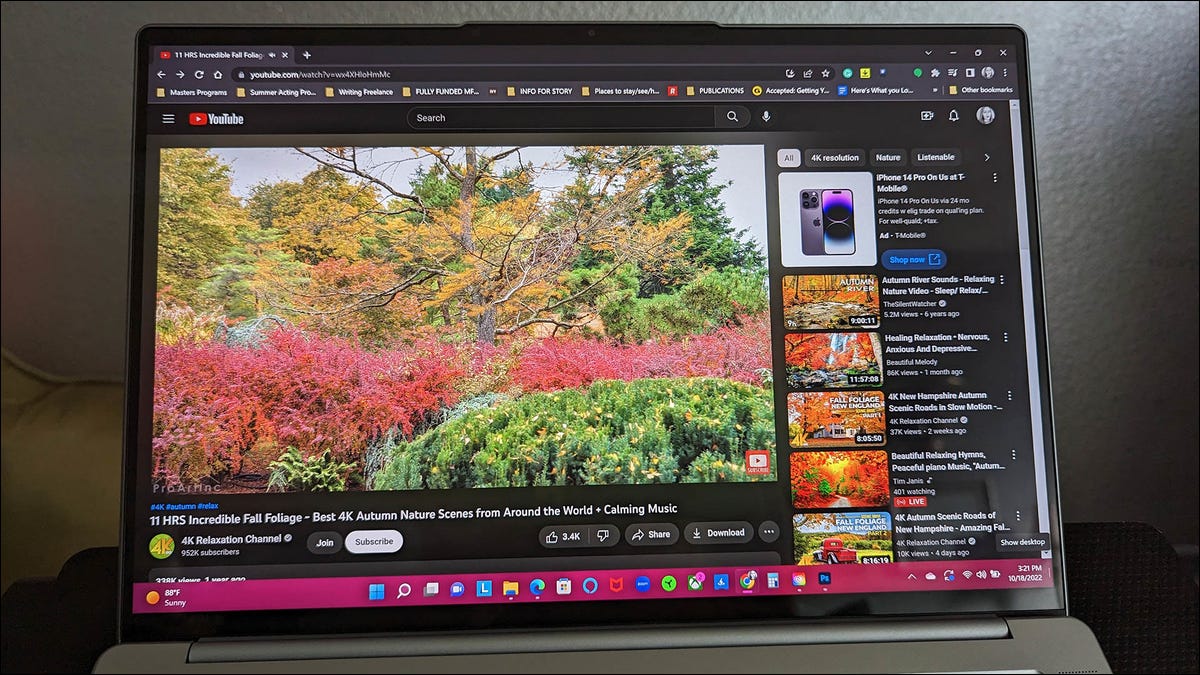
现代计算机很快,真的很快。因此,当您的计算机时,这可能会很烦人。结结巴巴。不断。追踪和修复这些口吃可能是一件真正的苦差事,但对于一些最常见的口吃原因,有一些解决方法。
音频断断续续、视频断断续等
有许多不同类型的口吃,它们在您的计算机上都以不同的方式表现出来。最具影响力的口吃类型是使整个计算机短暂停止的类型,但口吃通常比这更精细。
例如,当视频冻结或跳过帧时,会发生视频卡顿。音频断断续续会冻结声音,使其向前跳过,或者在继续之前循环播放音频缓冲区的内容几次。当您的指针冻结时会发生鼠标卡顿,当您尝试移动它时会跳过鼠标卡顿。当按下某个键和计算机响应之间存在长时间延迟时,甚至您的键盘也会“卡顿”。
换句话说,“口吃”是指Windows PC上的各种现象,同样具有各种原因和解决方案。在本文中,我们将介绍一些最常见的罪魁祸首,并研究一些可以消除或减少口吃的方法。
玩游戏时口吃的解决方案
如果您正在玩像Elden Ring,Fallout或Stray这样的游戏并且它卡顿不堪,您应该做的第一件事是将其所有设置(分辨率除外)设置为最低设置。如果卡顿仍然存在(并且您的计算机超过了最低要求),则问题可能与游戏无关。因此,将设置推回,直到卡顿恢复,然后将这些设置回退到系统可以处理的水平。
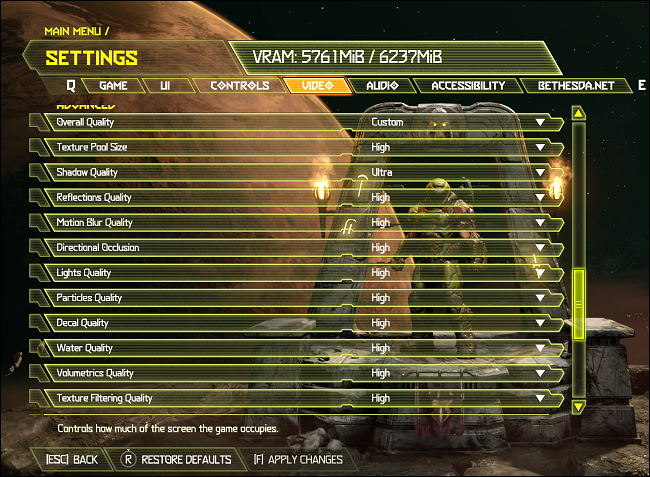
如今,DirectX 12 PC 游戏卡顿的一个常见原因是着色器编译卡顿。除非游戏可以选择预编译其着色器,否则除了向开发人员投诉或切换到游戏的 DirectX 11 版本(如果有)之外,您无能为力。
另一个简洁的解决方案是打开或关闭 Windows 11 和 Windows 10 中的游戏模式,具体取决于哪个状态有卡顿,哪个没有。我们不知道为什么游戏模式在某些情况下会导致卡顿,但幸运的是,您只有两种选择之一。
最后,视频游戏中口吃的一个常见原因是帧速率解锁。这是您的 PC 尝试渲染尽可能多的帧的地方,并且由于视频游戏是动态的,因此您最终会得到不一致的帧传输,这被认为是卡顿的。
要解决此问题,您需要激活帧限制器。有许多选项,包括在游戏菜单中激活 VSync,使用游戏自己的帧限制器滑块(如果有),或使用 GPU 的软件实用程序来限制渲染帧。通过将帧速率降低到计算机可以平稳一致地提供的水平,应该可以消除感知到的卡顿。
壁纸幻灯片已启用
Windows为您提供了将图片幻灯片作为壁纸播放的选项。不幸的是,每当图片发生变化时,它似乎都会导致短暂的系统冻结,这表现为您在做什么时都会出现很大的口吃,无论是玩游戏还是观看视频。
好消息是,您可以通过关闭壁纸幻灯片或增加间隔来消除此问题,以减少其发生频率。如果您必须具有该功能,我们建议您将其设置为每天一次。
只需右键单击桌面并选择个性化或转到“开始”>设置>“个性化”>“背景”。
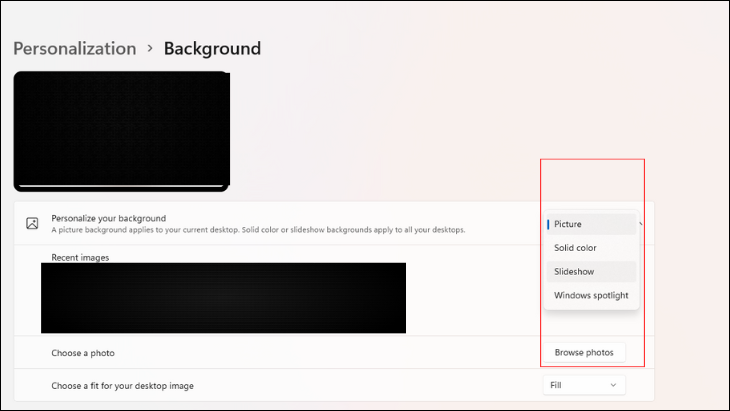
在这里,您可以使用下拉列表许多来选择壁纸幻灯片的替代品,或者选择幻灯片作为您选择的间隔。
后台软件或恶意软件
在我们开始研究硬件问题之前,请花一些时间检查是否有后台进程占用您的所有资源。打开任务管理器 (Ctrl+Shift+Esc) 并检查是否有任何程序正在使用大量 CPU 时间、硬盘驱动器带宽或 RAM。
特别是,如果您在任务管理器中看到使用大量资源且无法识别它们的进程,那么是时候使用您选择的恶意软件工具运行彻底的恶意软件扫描了。这可能是口吃问题的根源。
不良驱动程序
其他常见的口吃罪魁祸首是糟糕或过时的驱动程序。驱动什么?万事!GPU 驱动程序是游戏或任何图形要求苛刻的主要候选者,但有时它是像 Wi-Fi 适配器这样平凡事物的驱动程序,使系统的其余部分出现打嗝。在 Windows 10 上更新驱动程序和更新 Windows 11 驱动程序的过程略有不同,因此请按照我们的指南了解更多详细信息。
正如您可能已经猜到的那样,解决方案是为您的硬件下载并安装最新的官方驱动程序,并确保 Windows 在您使用它时已更新。口吃可能只是一个未被发现的“功能”,微软仍然需要修补。
您正在使用机械驱动器
这个很简单。如果您使用机械硬盘驱动器作为主要操作系统和应用程序驱动器,则在现代应用程序和游戏中可能会卡顿。驱动器会花时间在其盘片中查找数据,然后相对较慢地将它们交付给您。升级到适用于 Windows 和应用程序的 SSD,您将看到响应能力的全面飞跃。
内存不足
当你没有足够的 RAM(随机存取内存)用于正在运行的应用时,Windows 将强制在 RAM 和驱动器之间随机播放数据。即使您拥有我们正在谈论的那些活泼的SSD之一,这仍然是卡顿和减速的秘诀。因此,如果您的 RAM 使用率为 100% 并且性能下降,那么是时候添加更多内存了。
热节流
当处理器的温度达到危险水平时,就会发生热节流,并且会将其速度降低到承诺的最低性能水平以下。这是计算机执行紧急关闭之前的倒数第二步,但在大多数情况下,事情永远不会走得那么远。发生的情况是 CPU 或 GPU 限制速度,温度下降,速度上升,限制再次发生,重复。
这可能会导致口吃体验,并且可能很难确定。您要做的是运行压力测试,例如Prime 95(用于CPU)或FurMark(用于GPU),然后监控CPU温度或GPU温度。如果温度达到制造商为该处理器指定的最大限制,则可能遇到限制。
要解决此问题,请执行以下操作:
- 清洁您的电脑。
- 检查冷却系统和导热膏是否仍处于工作状态。
- 升级您的冷却。
- 撤消您可能拥有的任何超频。
如果这仍然不能解决您的限制问题,则可能是制造缺陷,您可能有资格获得保修退货。
 Win 11系统之家
Win 11系统之家
